Windowsの次期バージョンである「Windows 11」が正式発表されましたね。リリースは2021年の後半を予定しているみたいです。
Windows10から無償でアップグレードできるということですが、今使っているPCでWindows11が正常動作するのか気になるところですよね。
そこで今回は、PCがWindows11のシステム要件を満たしているか、チェックする方法をご紹介したいと思います。
Windows11のシステム要件
Microsoftから発表されているWindows11のシステム要件は以下の通りです。
| プロセッサ | 1ギガヘルツ(GHz)以上で2コア以上の64ビット互換プロセッサまたはSystem on a Chip(SoC) |
| RAM | 4ギガバイト(GB) |
| ストレージ | 64GB以上の記憶装置 |
| システムファームウェア | UEFI、セキュアブート対応 |
| TPM | トラステッドプラットフォームモジュール(TPM) バージョン2.0 |
| グラフィックスカード | DirectX12以上(WDDM 2.0 ドライバー)に対応 |
| ディスプレイ | 対角サイズ9インチ以上で8ビットカラーの高解像度(720p)ディスプレイ |
| インターネット接続とMicrosoftアカウント | Windows 11 Home Editionを初めて使用するとき、デバイスのセットアップを完了するには、インターネット接続とMicrosoftアカウントが必要。Windows 11 HomeのSモードを解除する場合もインターネット接続が必要です。 |
より詳細な要件については、「Windows 11 のシステム要件、機能、デバイスの要件について」をご参照ください。
詳しい人はこれを見て「ふむふむ」となるかもしれませんが、いまいちピンと来ないという方も多いと思います。自身のPCがシステム要件を満たしているかどうか、簡単にチェックできるアプリが用意されていますので、アプリを使って互換性を確認する方法をご紹介します。
PCがWindows11のシステム要件を満たしているかを確認する方法
Microsoftが提供しているPC正常性チェックアプリで確認する方法
PC正常性チェックアプリは一旦取り下げて、システム要件を見直すそうです。詳しくは、こちらの記事が参考になります。
Windows11の紹介ページにアクセスして、「互換性の確認」からアプリをダウンロードします。ダウンロードしたWindowsPCHealthCheckSetup.msiを実行して、アプリをインストールしましょう。
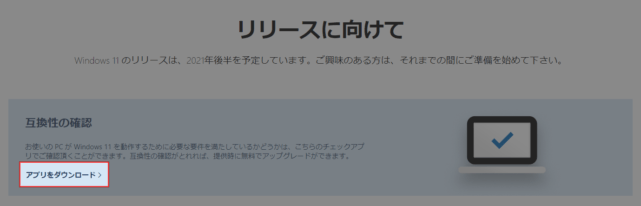
インストールが完了したら、「PC正常性チェック」アプリを起動して[今すぐチェック]をクリックします。
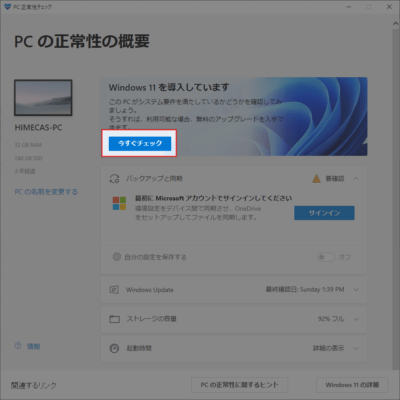
すぐに結果が表示されます。
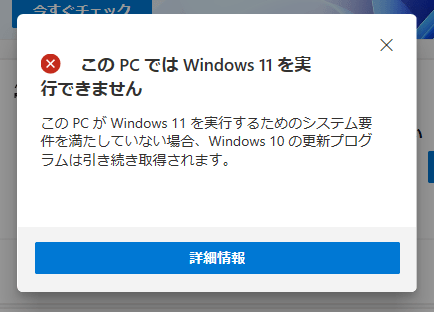
残念ながら私のPCでは、「このPCではWindows11を実行できません」と出てしまいました……
WhyNotWin11を使って確認する方法
Microsoftが提供しているPC正常性チェックアプリでは、どの部分が要件を満たしていないかが表示されません。
これはあまりに不親切ということで、Robert C. Maehlさんがより細かく結果を表示してくれる「WhyNotWin11」というアプリを開発しています。アプリはGitHubで公開されているので、無料でWhyNotWin11を使ってチェックすることができます。
まずGitHubのReleasesページにアクセスして、「WhyNotWin11.exe」をダウンロードします。
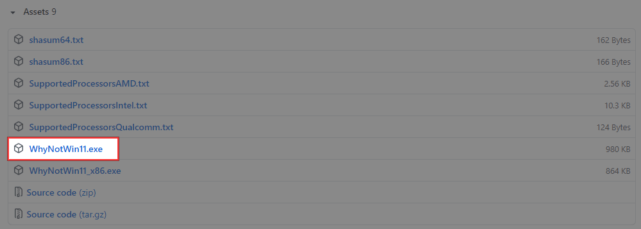
WhyNotWin11.exeを実行すると、Windows11との互換性のチェック結果が表示されます。
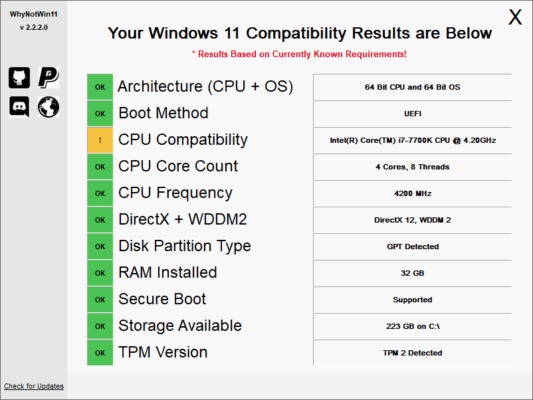
どの部分が要件を満たしていて、どの部分が要件を満たしていないのか、一目瞭然ですね。
私の環境の場合、「CPU Compatibility」に警告が出ています。これは、PCに搭載されているCPUが、Windows11に対応しているCPUのリストにないことを意味しています。
各種CPUの対応表が公開されていますので、詳しくは下記ページを御覧ください。
あとがき
今後は改善されるかもしれませんが、今のところはMicrosoftが提供しているPC正常性チェックアプリよりもWhyNotWin11の方が圧倒的にわかりやすいですね。
とはいえ、要件を満たしていなかったとして、どう対処すれば良いのかはある程度詳しい人でないとわからないですよね。よくわからない場合は、チェックアプリの結果をPC(特にハード面)に知見のある人に見せて、相談してみると良いかもしれません。
無理してWindows11にアップグレードせずに、Windows10を使い続けるという選択も全然アリだと思います。Windows10は2025年10月までサポートされる予定ですし、その頃にはPC自体が買い替えどきですね。
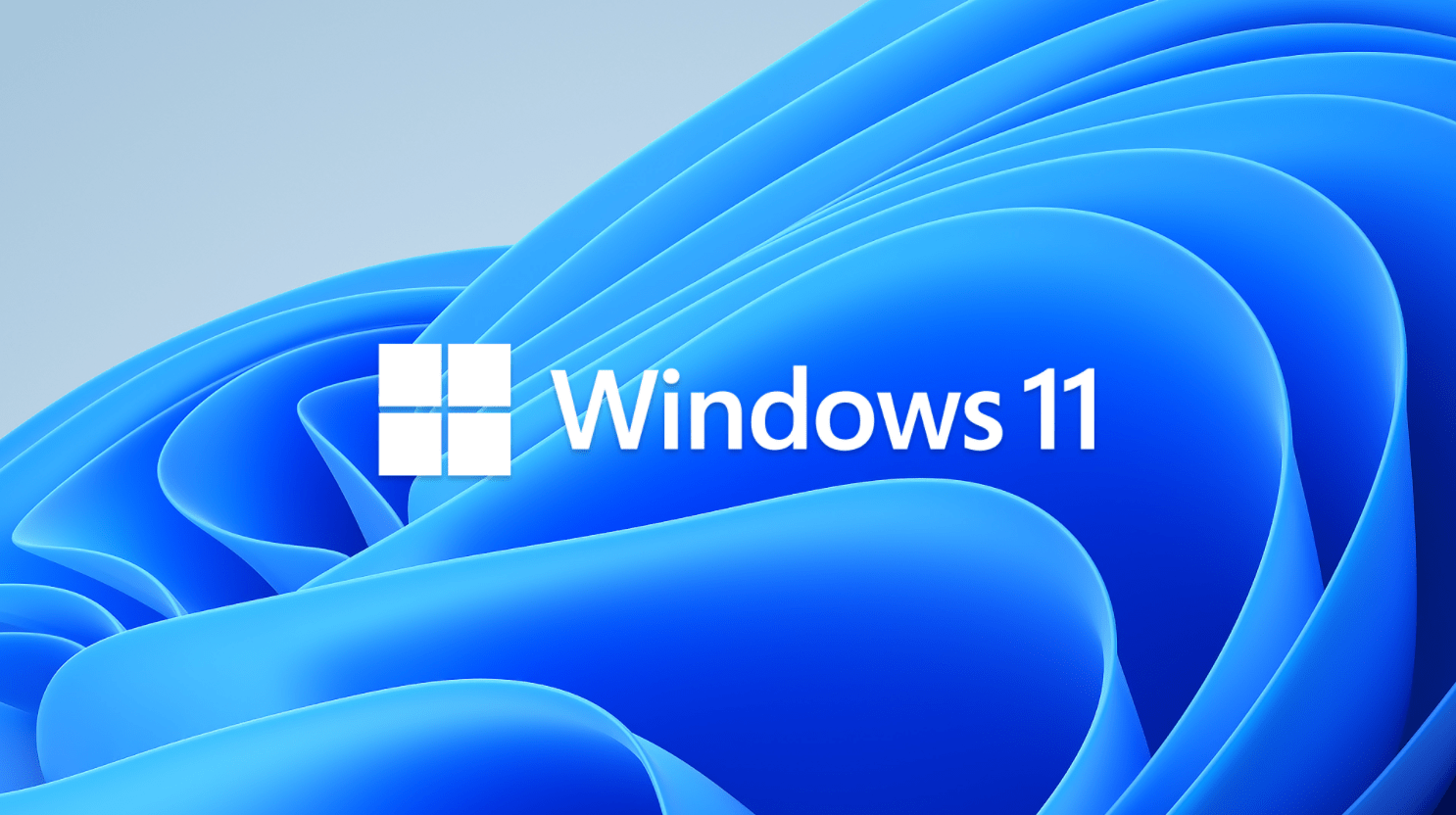



コメントを残す